Během práce na plánu se možná budete chtít na něco zeptat někoho, kdo pracuje na nějakém úkolu. K úkolu můžete přidat komentář a začít tak diskuzi.
Přidání komentáře k úkolu
Komentář přidáte tak, že výběrem úkolu zobrazíte jeho podrobnosti a pak pro diskuzi se svým týmem použijete pole Komentáře. Až budete chtít komentář publikovat, klikněte na Odeslat .
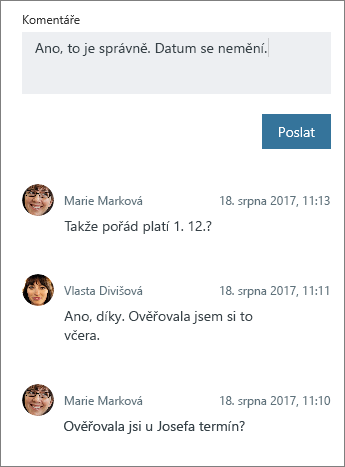
Důležité informace: Jakmile komentář publikujete, nemůžete ho odstranit ani upravit.
Až přidáte komentář, u úkolu se zobrazí symbol komentáře, aby upozornil tým, že mají něco nového k přečtení.
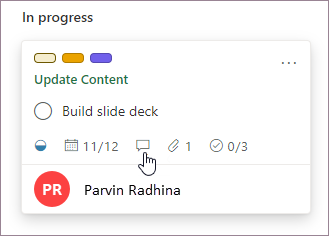
Nejnovější komentář se v úkolu zobrazuje jako první.

Kdo dostane oznámení o mém komentáři?
Váš komentář se odešle na:
-
Skupina Microsoft 365 vašeho plánu. Uvidíte ho spolu se všemi konverzacemi probíhajícími u všech úkolů ve vašem plánu. V Outlooku vyberte tři tečky vedle názvu plánu a pak zvolte Konverzace. Odtud můžete zobrazit komentáře ke všem úkolům daného plánu aplikace Outlook na webu. K zobrazení konverzací o vašem plánu můžete použít taky aplikaci Outlook Groups. Přečtěte si další informace o konverzacích ve skupinách Microsoftu 365 v Outlooku.
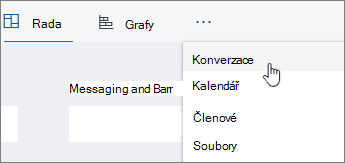
-
Každý, kdo už úkol okomentoval. Email oznámení o komentářích se automaticky neodesílají vlastníkovi úkolu a @-zmínky se v současné době nepodporují. Další podrobnosti najdete v tématu Správa oznámení Planneru.
-
Pokud chcete upravit, kdo dostává e-mailová oznámení o komentářích k úkolu pro konkrétní úkol, přečtěte si článek Resetování příjemce e-mailových oznámení o komentářích ke konkrétnímu úkolu.
-
Proč nejdou zobrazit nebo přidávat komentáře k úkolům?
Může se stát, že komentáře k úkolům neuvidíte nebo přidáte z několika důvodů:
-
Pokud do pole Komentář vložíte e-mailovou zprávu, včetně polí Od a Odesláno, komentář bude vypadat, jako by byl uložen, ale při příštím otevření úkolu se nezobrazí všechno, co následuje a včetně těchto polí. Je to proto, že Exchange zpracovává tato pole jako přeposlání nebo odpověď a zachází s nimi jinak než s normálním textem. Tento problém můžete obejít takto:
-
V případě krátkých e-mailů odeberte z komentáře pole Od a Odesláno, než zvolíte Odeslat.
-
V případě dlouhých e-mailů s mnoha poli Od a Odesláno zvažte přidání e-mailu k úkolu jako přílohy a odkazování na něj z komentářů.
-
-
Pokud vaše organizace nepoužívá Exchange Online pro váš účet, nejspíš nemůžete v aplikaci Planner přidávat komentáře k úkolům.
-
Komentáře k úkolům Planneru nemůžete přidávat v plánech vytvořených připojenými skupinami Yammeru.
Vaše názory nám pomáhají při rozhodování, na čem máme pracovat dál. Pokud se jedná o funkci, o kterou byste chtěli požádat, pošlete nám prosím zpětnou vazbu. Pomůžete nám určit prioritu nových funkcí v budoucích aktualizacích. Další informace najdete v tématu Jak můžu odeslat zpětnou vazbu v Microsoft Office?










